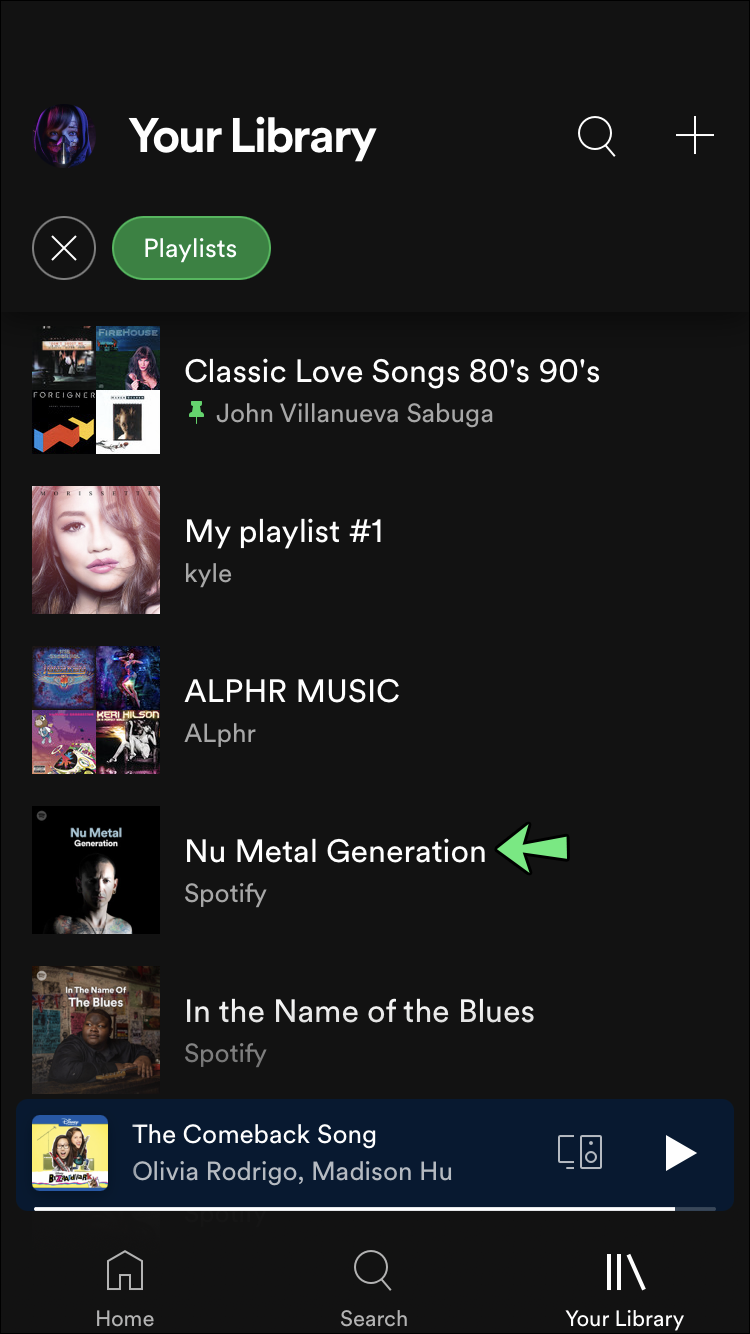Можете ли вы проверить, кому понравился ваш плейлист в Spotify?
Если вы создадите общедоступный плейлист на Spotify, любой другой пользователь Spotify сможет поставить ему лайк или подписаться на него. Им даже не обязательно подписываться на вас, чтобы поставить лайк вашему плейлисту. Независимо от того, есть ли в вашем плейлисте Spotify один или тысяча лайков, вам может быть интересно, кому именно он понравился. Хотя вы можете видеть, кому понравился ваш контент, в большинстве социальных сетей и музыкальных приложений, возможно ли это на Spotify? К сожалению, это не так, но вы можете просмотреть другую статистику и посмотреть, сколько лайков наберет плейлист.
Как проверить статистику вашего плейлиста в Spotify на iPhone
Когда вы создаете плейлист на Spotify, он может понравиться любому. Имейте в виду, что лайк плейлисту Spotify автоматически добавляет его в вашу библиотеку. Итак, технически, если вам нравится плейлист на Spotify, вы также подписываетесь на него. Фактически, кнопка «Нравится» заменена на «Подписаться» в настольном приложении Spotify.. Кроме того, вам могут нравиться только общедоступные плейлисты, поскольку случайные пользователи Spotify не могут получить доступ к частным плейлистам.
Программы для Windows, мобильные приложения, игры - ВСЁ БЕСПЛАТНО, в нашем закрытом телеграмм канале - Подписывайтесь:)
Если вы составили несколько первоклассных плейлистов и обнаружили, что собрали большое количество лайков, возможно, вам интересно, кому они понравились. Хорошей новостью является то, что вы можете увидеть одинаковое количество лайков в каждом общедоступном плейлисте Spotify, независимо от того, ваш он или чужой.
Однако, у вас нет возможности увидеть, какие отдельные профили похожи на плейлист Spotify, даже если он ваш. Эта опция была доступна до 2013 года, когда Spotify удалил эту функцию. Теперь вы можете видеть только количество лайков в вашем плейлисте Spotify. Хотя многие пользователи жаловались на то, что не могут видеть, кому понравились их плейлисты, нет никаких признаков того, что Spotify вернет эту функцию обратно.
В 2019 году представитель Spotify заявил: «Мы сохраняем эту идею как «Не прямо сейчас», поскольку у нас нет каких-либо непосредственных планов по ее реализации. Мы ценим, что вы поделились своими мыслями. Если у нас будет какая-то новая информация, которой мы можем поделиться, будьте уверены, мы вернемся сюда с новым статусом».
Теперь и, возможно, навсегда, вы можете видеть только количество лайков в вашем плейлисте Spotify. Итак, если вам интересно, как просмотреть количество лайков в Spotify на iPhone, вот что вам нужно сделать.
Как просмотреть плейлист Spotify Like Counts на iPhone
- Открыть «Спотифай» на вашем iPhone.

- Нажмите на «Ваша библиотека» в правом нижнем углу меню.

- Выберите «Плейлисты» вкладка в верхней части экрана.

- Нажмите на плейлист, о котором идет речь, чтобы просмотреть, сколько лайков он получил.

Вы увидите количество лайков в списке воспроизведения под заголовком, который находится в левой части экрана. К сожалению, вы не можете использовать этот подсчет, чтобы узнать отдельных пользователей, которым понравился плейлист. Например, если вы попытаетесь нажать на счетчик лайков, ничего не произойдет.
Хотя способа узнать, кому понравился ваш плейлист Spotify, не существует, некоторые пользователи проверяют своих подписчиков, чтобы узнать, есть ли в списке кто-то новый. Однако это не обязательно что-то значит. Даже если у вас есть новый подписчик, ваш плейлист может понравиться тому, кто уже подписался на вас, или тому, кто вообще на вас не подписан. Этот метод может быть особенно бесполезен, если у вашей учетной записи Spotify много подписчиков. Просто не существует точного способа узнать, кому понравились ваши плейлисты Spotify.
Как проверить ваш плейлист Spotify на Android
К приложению Spotify на устройствах Android применяются те же правила, что и на iOS. Вы можете видеть только количество лайков в вашем плейлисте Spotify. В любом случае, если вы хотите узнать, скольким людям понравился ваш плейлист на Spotify, выполните следующие действия.
- Запуск «Спотифай» на вашем устройстве Android.

- Выберите «Ваша библиотека» кнопку в нижнем меню.

- Продолжить «Плейлисты» вкладка в верхней части экрана.

- Выберите плейлист, в котором вы хотите проверить количество лайков.

- Счетчик лайков будет отображаться прямо под вашим изображением профиля и именем пользователя в средней левой части экрана.

Как и в случае с приложением для iPhone, если вы нажмете на счетчик лайков, ничего не произойдет. Имейте в виду, что если в вашем плейлисте Spotify нет лайков, вы увидите только свое имя пользователя и изображение профиля под названием плейлиста.
Примечание: Существует множество сторонних приложений, которые утверждают, что могут показать вам, кому понравились ваши плейлисты Spotify. Однако все это мошенничество, и устанавливать их не рекомендуется. Надежного решения этой проблемы в настоящее время не существует.
Как проверить статистику вашего плейлиста в Spotify на ПК с Windows
Настольное приложение Spotify также не даст вам того, что вы ищете. Он покажет только общее количество лайков в вашем плейлисте.
Программы для Windows, мобильные приложения, игры - ВСЁ БЕСПЛАТНО, в нашем закрытом телеграмм канале - Подписывайтесь:)
Имейте в виду, что количество лайков в плейлисте Spotify не всегда находится в одном и том же месте. Это зависит от того, используете ли вы мобильное приложение, настольное приложение или веб-браузер. Если вы используете Spotify в настольном приложении, счетчик лайков будет расположен в правой части приложения.
Проверьте количество лайков Spotify в приложении для Windows
- Запустите «Приложение Spotify для ПК» в вашей Windows.

- Войдите в свою учетную запись Spotify и перейдите на «Плейлисты» раздел на левой боковой панели.

- Найдите плейлист, который хотите проверить, и нажмите на него.

Нравится раздел будет находиться в крайнем правом углу приложения, над Скачано кнопка.
Как проверить свой плейлист как счетчик в Spotify на Mac
Вы можете получить доступ к своему плейлисту в приложении Mac так же, как и в приложении Windows, но вы по-прежнему не можете видеть, кто следил за вашим плейлистом Spotify. Вот как это делается:
- Запустите «Приложение Spotify для ПК» на вашем Mac.

- Войдите в свою учетную запись, если вы еще этого не сделали.

- Перейдите к «Плейлисты» раздел на левой боковой панели.

- Нажмите на список воспроизведения.

Общее количество лайков будет указано в средней правой части экрана. Если бы вы нажали на Нравится tab, ничего не произойдет.
Как проверить статистику вашего плейлиста в Spotify в веб-плеере
Веб-приложение Spotify — отличное решение для тех, кто не хочет устанавливать настольное приложение, поскольку оно предлагает те же функции. Однако он также не дает вам возможности просмотреть, кто подписался на ваши плейлисты. Вы можете видеть только количество лайков. Вот как это делается:
- Откройте Спотифай веб-приложение в вашем браузере.

- Войдите в свою учетную запись.

- Нажмите на Ваша библиотека на левой боковой панели.

- Найдите и щелкните плейлист, который хотите проверить.

Количество лайков будет указано под названием плейлиста, рядом с вашим именем пользователя. Например, в веб-приложении будет написано «15 лайков».
Это может быть трудно уследить
Хотя ни мобильное, ни настольное, ни веб-приложение Spotify не дает вам возможности конкретно просмотреть, кому понравились ваши плейлисты, вы все равно можете увидеть, сколько лайков имеет каждый плейлист. Несмотря на то, что Spotify в данный момент не позволяет вам просматривать, кто подписан на ваши плейлисты, существует вероятность, что эта функция будет добавлена в будущем. На данный момент пользователям Spotify придется довольствоваться возможностью видеть количество своих подписчиков и плейлистов.